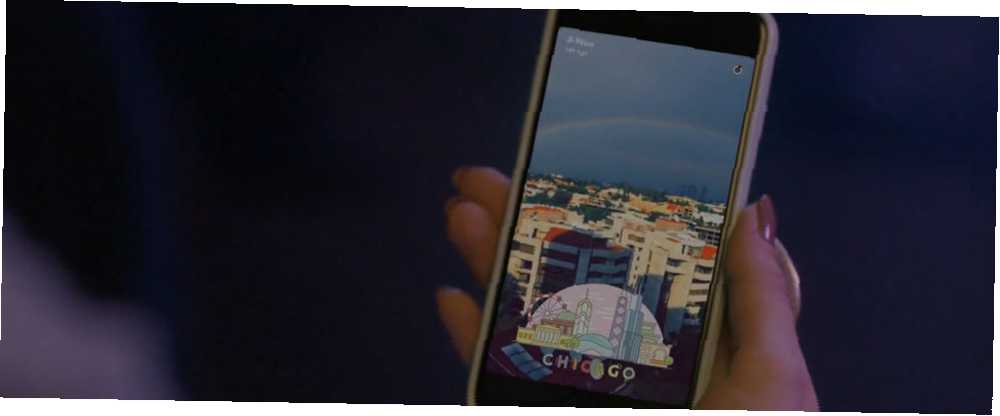
Gabriel Brooks
0
4769
1402
Snapchat er stadig en af de mest populære multimedie-messaging-apps på planeten. Selvom nogle årtusinder ikke er fans af Snapchat. Lanceringen af “geofilters” i 2014 er en af grundene til, at Snapchat kan prale af 187 millioner daglige aktive brugere.
Med Snapchat-geofiltre kan du placere illustrationer, navne, logoer og andre designs over meddelelser i appen. I en unik twist fungerer Snapchat-geofiltre kun på bestemte steder og er ofte kun tilgængelige i et begrænset tidsrum.
I de senere år er brug af Snapchat-filtrering dramatisk blevet udvidet. I dag kan du indsende filtre, der repræsenterer fødselsdage, bryllupper, fester og meget mere. Disse filtre koster penge og kan være dyre, afhængigt af størrelsen på det sted, du ønsker at se filteret køre.
I denne artikel lærer du alt om, hvordan man opretter et Snapchat-filter ved hjælp af den nye geofiltre-funktion.
Sådan opretter du et Snapchat-filter
Enhver Snapchat-bruger kan indsende et filter til godkendelse. På dette tidspunkt antager de to former: brugerdefineret og fællesskab.
Snapchat er en fremragende ressource til din arbejdsplads 5 grunde Snapchat er fremragende til arbejdsstyrken 5 grunde Snapchat er fremragende til arbejdsstyrken Med enhver virksomhed er kommunikation nøglen. Kommunikation behøver dog ikke være alle memoer og e-mails - hvorfor ikke gøre det lidt mere interessant? Prøv at bruge Snapchat til arbejde! , og betalte brugerdefinerede filtre (nogle gange kaldet on-demand-filtre) kan bruges til at vise din virksomhed eller fejre en særlig begivenhed, såsom et bryllup eller fødselsdag osv.
Gratis samfundsfiltre er beregnet til at repræsentere en placering (by, universitet, vartegn eller et andet offentligt sted) eller et øjeblik (sportsspil, shopping osv.)
Du kan oprette et Snapchat-filter enten i din webbrowser eller gennem Snapchat-appen. Når du har oprettet et filter og sendt det, skal du høre tilbage fra Snapchat inden for få timer om, hvorvidt det er godkendt.
Lad os se på nøjagtigt, hvordan man laver et Snapchat-filter.
Sådan opretter du et Snapchat-filter online
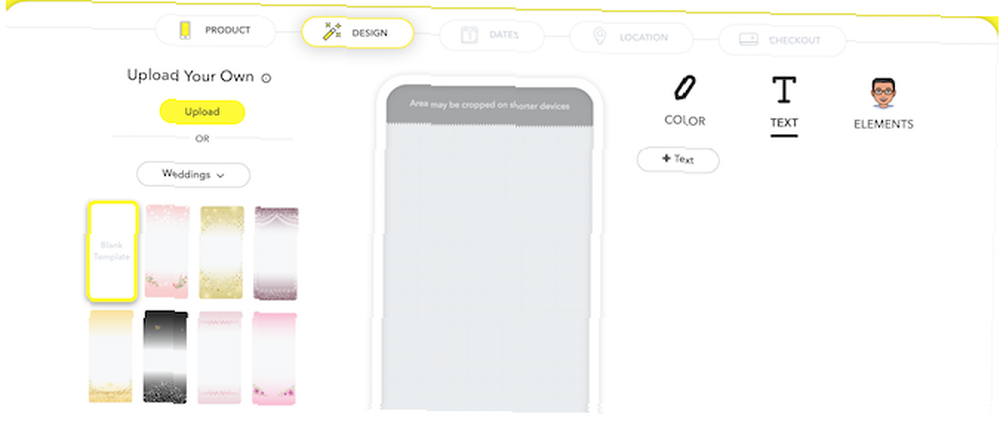
Sådan opretter du et tilpasset Snapchat-geofilter online. Bemærk: Sørg for at logge ind på din konto på Snapchat-webstedet, før du begynder.
- Vælg Opret et filter fra venstre side af skærmen.
- Under Design Online skal du vælge din lejlighed i rullemenuen. Tilgængelige valg inkluderer fejre, forretning, fødselsdag, prom og mange flere.
- Når du har valgt et emne, kan du vælge en skabelon til venstre på skærmen eller indsende din egen.
- Vælg derefter en farvepalet på højre side af skærmen, skriv i ny tekst og vælg forskellige skrifttyper og upload billeder efter behov. Du tilføjer også din Bitmoji eller endda Friendmoji.
- Når filteret er til din smag, skal du klikke på Næste.
- På det næste skærmbillede skal du tildele et start- og sluttidspunkt for dit filter. Du kan også vælge Gentagende begivenhed for at få filteret til at køre på forskellige tidspunkter, dagligt eller ugentligt.
- Vælg Næste at tegne din geofence. Inde i din geofence er det sted, hvor Snapchat-brugere finder filteret.
- Bemærk, at Snapchat-geofilteromkostningerne er baseret på kvadratfoden af området. Husk dette.
- Når du har det godt med din geofence, skal du klikke på bestilling.
- Navngiv dit filter, indtast dine betalingsoplysninger, og tryk derefter på Vælg.
- Vent på e-mailen med godkendelsen.
Snapchats geofilterproducent er en sjov måde at tilpasse din Snapchat-oplevelse på.
Sådan opretter du dit eget Snapchat-filter i appen
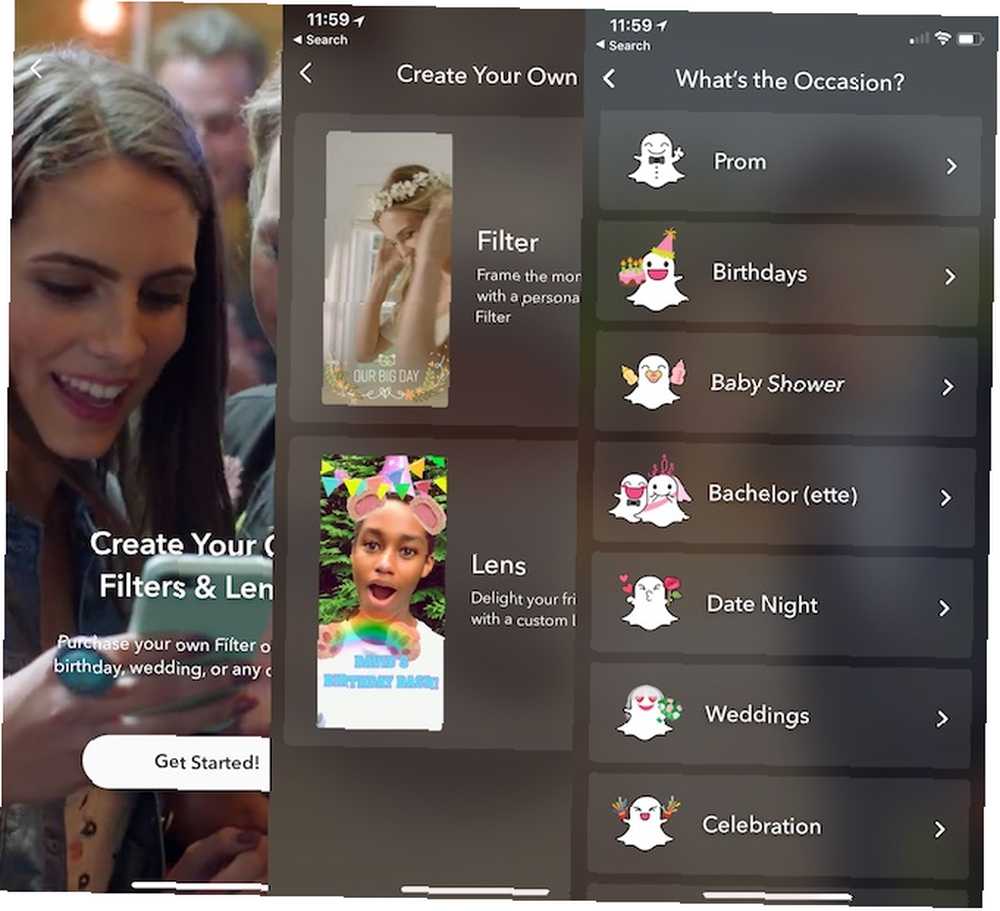
Du kan også oprette et Snapchat-geofilter gennem den officielle Snapchat-app, som er tilgængelig til iOS og Android:
- Fra din kameraside i Snapchat-appen skal du vælge din profil / brugernavn øverst til venstre på skærmen.
- Vælg ikonet Indstillinger øverst til højre.
- Vælge Filtre & linser, vælg derefter Kom igang.
- Klik Filter.
- Vælg filterhændelse på den næste skærm. Eksempler inkluderer fødselsdage, baby shower, date night med mere. Du kan også “Start fra begyndelsen”.
- Du kan vælge et design og tilpasse dit filter med tekst og klistermærker.
- Når du har besluttet disse emner, skal du indtaste en start- og sluttidspunkt for det tilpassede filter. Vælg Blive ved.
- Opret en geofence, der viser, hvor du ønsker, at filteret skal køre. Hit Blive ved.
- Når du har accepteret filterprisen, skal du vælge Blive ved.
- Vælg Køb fra oversigtssiden, og foretag derefter din betaling.
- Vent på e-mailen med godkendelsen.
Om Snapchat Geofilter-omkostninger
Nu hvor du ved, hvordan man laver et geofilter, lad os tale om omkostningerne.
Prisen for et Snapchat-filter afhænger af placeringen af din geofence, hvor stor den er, og hvor længe du vil have den til at køre. Din betaling opkræves ikke på din konto, før filteret er godkendt. Pakkepriser er tilgængelige for virksomheder.
På dette tidspunkt accepterer Snapchat Visa, MasterCard, American Express og Discover. Se vores guide til at lave et geofilter til et budget Sådan fremstilles et Snapchat Geofilter på et budget Sådan fremstilles et Snapchat Geofilter på et budget Oprettelse af et geofilter er ikke så dyrt, som det lyder. Her er, hvordan man laver et Snapchat-geofilter til et budget. for at spare nogle kontanter.
Hvad med Snapchat-filtre i Fællesskabet?
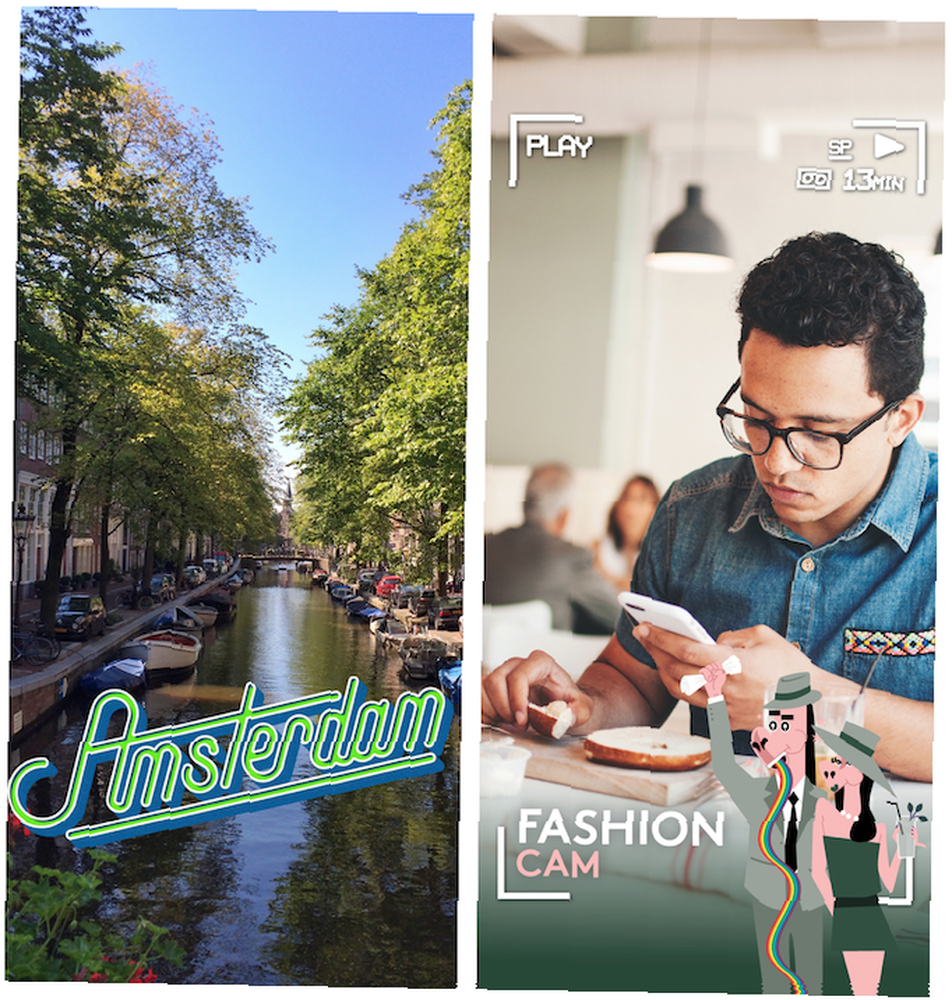
Du kan kun oprette fællesskabsfiltre via Snapchat-webstedet. Du kan indsende et filter eller et øjeblikfilter. Fællesskabsfiltre inkluderer ikke skabeloner. I stedet sender du et originalt design, der følger Snapchats retningslinjer for geofilter.
Snapchat foreslår at oprette communityfiltre i Adobe Photoshop eller Adobe Illustrator. Canva er et andet godt valg. Uanset hvad tilbyder Snapchat følgende indsendelsestips:
- Giv en god beskrivelse, hvis kunstværket ikke taler for sig selv, inklusive relevante datoer.
- Snapchats geofilterstørrelse er 1080px bred og 2340px høj.
- Sørg for, at der ikke er nogen tekst eller vigtige elementer i buffertzonen i dit filter (210px fra toppen og bunden).
- Filer skal være under 300 KB og i PNG-format (gennemsigtighed aktiveret).
Hvis du overholder disse retningslinjer, ser din brugerdefinerede Snapchat-geofilter godt ud. Se på de bedste Snapchat geofiltre De 18 bedste Snapchat Geofilter skabeloner De 18 bedste Snapchat Geofilter skabeloner Her er de bedste Snapchat Geofilter skabeloner tilgængelige online, som du kan downloade og bruge gratis. for noget inspiration.
Tilføjelse af Snapchat-filtre
Følg disse enkle trin for at føje et af de mange Snapchat-filtre til en Snap:
- I Snapchat skal du fange en Snap som normalt.
- Svej til venstre og højre for at vælge et filter.
- Tryk derefter på Stack-knappen for at stable filtre.
For at finde filtre specifikt til dit område skal du sørge for at aktivere placering “Mens du bruger appen” i din enheds indstillinger.
Tilpas din Snapchat-oplevelse med filtre
At gøre et Snapchat-filter til en fantastisk måde at tilpasse din Snapchat-oplevelse. Uanset om du tænker på at oprette et tilpasset filter til en kommende begivenhed eller vil annoncere den by, du kalder hjem, har Snapchat-filtre du dækket.
Du kan oprette de fleste filtre via Snapchat-webstedet og -appen. Vælg mellem en af de mange Snapchat-filterskabeloner, eller opret en af dine egne. Der er ingen grænser for den type filter, du kan oprette.
Nu hvor du ved, hvordan man laver et Snapchat-filter, kan du lære, hvordan man låser skjulte Snapchat-filtre op, hvordan man låser skjulte Snapchat-filtre op, hvordan man låser skjulte Snapchat-filtre Snapchat har hemmelige filtre og linser, som du skal låse op, før de er tilgængelige, og endda derefter er de kun tilgængelige i en begrænset periode. , også.











